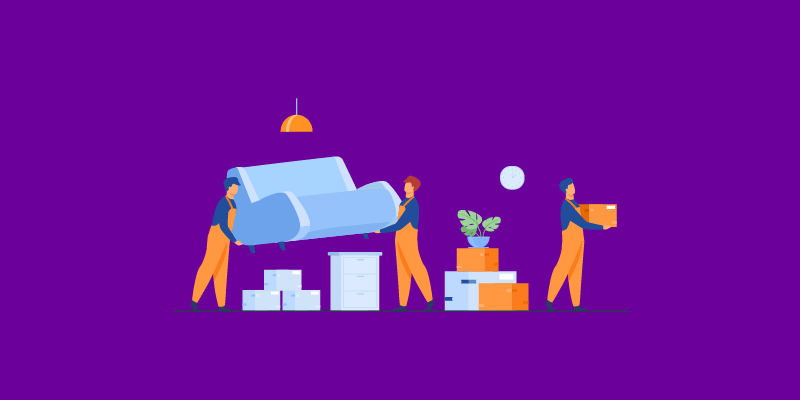Bạn cần chuyển Hosting WordPress sang một nhà cung cấp mới?
Mặc dù điều này không diễn ra phổ biến nhưng nếu bạn quản trị WordPress lâu dài thì có khả bạn sẽ dễ dàng bắt gặp trường hợp này. Hoặc những bạn mới làm Website WordPress thiếu kinh nghiệm thường bị “lừa” sử dụng các Hosting đắt đỏ và kém chất lượng.
Vì vậy đôi khi chuyển Hosting WordPress là điều vô cùng cần thiết để tiết kiệm chi phí và tối ưu cho Website của bạn.
Tuy nhiên việc này khá nghiêng về kỹ thuật, nếu như không có kinh nghiệm bạn sẽ rất dễ gặp sự cố mất dữ liệu và thời gian chết (hay sập web).
Điều này có thể làm cho khách truy cập không tìm thấy thông tin họ mong muốn và làm thất thoát doanh thu cho công việc của bạn.
Bạn không phải lo lắng!
Trong bài viết này mình sẽ hướng dẫn bạn cách chuyển hosting WordPress một cách chính xác và nhanh chóng nhất có thể. Tất nhiên an toàn vẫn được đặt lên hàng đầu.
Tuy nhiên trước tiên mình nghĩ bạn hãy làm điều này.
Tìm hiểu về Hosting bạn dự định chuyển có chính sách chuyển miễn phí
Rất nhiều bạn thường bỏ qua điều này nhưng có cực kỳ có ích trong trường hợp bạn không mặn mà lắm với thao tác kỹ thuật. Vì với một số dịch vụ Hosting chất lượng họ thu hút thêm khách hàng bằng chính sách chuyển Hosting miễn phí.
Khi đó bạn không cần phải thực hiện các thao tác kỹ thuật phức tạp.
Điển hình như A2Hosting, DreamHost sẽ có một đội ngũ hỗ trợ giúp khách hàng chuyển Hosting từ cũ sang mới hoàn toàn miễn phí.
Okay, nếu như bạn không sử dụng Hosting có chính sách chuyển free thì có lẽ bạn phải thực hiện thủ công dưới đây.
Mình tin rằng nó đơn giản để bạn tự làm được.
5 bước chuyển Hosting đúng cách
Để chuyển Hosting mình khuyên bạn nên có một số kinh nghiệm quản trị Hosting. Nó sẽ giúp bạn thực hiện một cách trôi chảy nhất. Và bạn có thể hình dung ra dưới đây là các bước bạn phải trải qua.
Bây giờ hãy đi đến từng phần cụ thể.
Trước khi thực hiện các bước dưới mình khuyên bạn nên thêm tên miền cần chuyển vào Hosting mới.
Trong trường hợp bạn lấy tên miền chính của host thì bạn không cần làm gì thêm. Còn nếu như một tên miền khác tên miền chính bạn hãy addon domain để nó tạo một thư mục tương ứng.
#1- Chọn Hosting mới cho WordPress
Phần lớn các độc giả của mình hỏi đến vấn đề chuyển Hosting đều vì lý do là nhà cung cấp trước không đủ tốt hoặc phát hiện ra chi phí gia hạn quá đắt đỏ.
Nếu bạn sử dụng Shared Hosting mình khuyên bạn nên chọn Hawkhost vì nó có chất lượng ổn định, nhiều công nghệ hiện đại và các thông số rộng rãi cho bạn phát triển.
Chẳng hạn như bạn có thể nhận đến 10GB dung lượng ở gói thấp nhất, với nhiêu đây bạn sẽ tạo được tầm 20-30 website thông thường.
Hoặc thay vì mất vài $ cho chứng chỉ SSL trả phí thì bạn sẽ nhận được Let’s Encrypt miễn phí để có giao thức bảo mật an toàn cho WordPress.
Nếu bạn có điều kiện hơn một chút thì cũng nên xem xét A2Hosting, đây có thể coi là nhà cung cấp có Shared Hosting tốt nhất thời điểm này.
Cả 2 nhà cung cấp trên đều có location ở gần Việt Nam là Singapore và Hawkhost còn có thêm HongKong. Vì vậy bạn sẽ nhận được tốc độ tải trang nhanh nhất có thể.
Xem hướng dẫn cách mua Hosting hawkhost của mình.
Sau khi đã có Hosting bạn hãy để yên ở đó, đừng nóng vội mà cài đặt WordPress như thông thường.
Hãy tiếp tục làm như dưới đây.
#2 – Backup dữ liệu WordPress trên Hosting cũ
Để có thể chuyển Hosting, bạn cần phải tải mã nguồn của Website WordPress cũ về máy tính.
Để làm điều này hãy truy cập Cpanel -> File Manager -> tìm đến thư mục chứa dữ liệu Website cần chuyển Host.
(Nếu bạn chỉ có một Website duy nhất thì nó thường nằm trong thư mục gốc public_html).
Khi đã thấy các tệp dữ liệu bạn hãy chọn Select all.
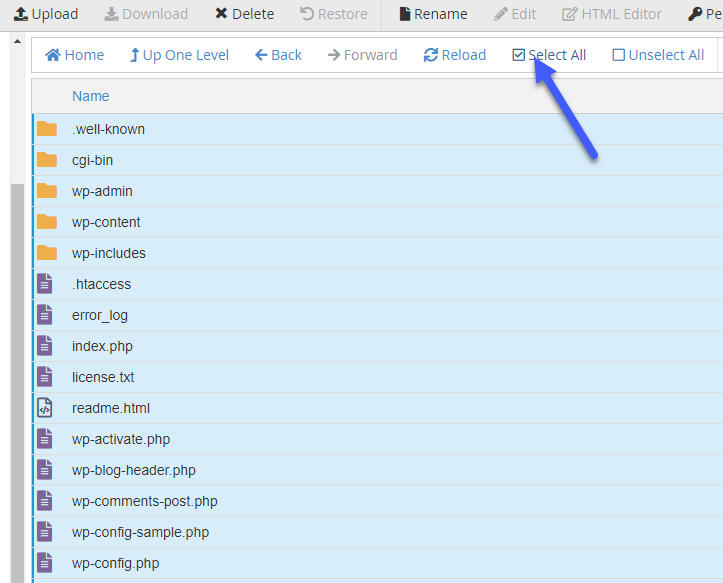
Tiếp tục nhấn chuột phải chọn Compress để nén thành một tệp duy nhất.
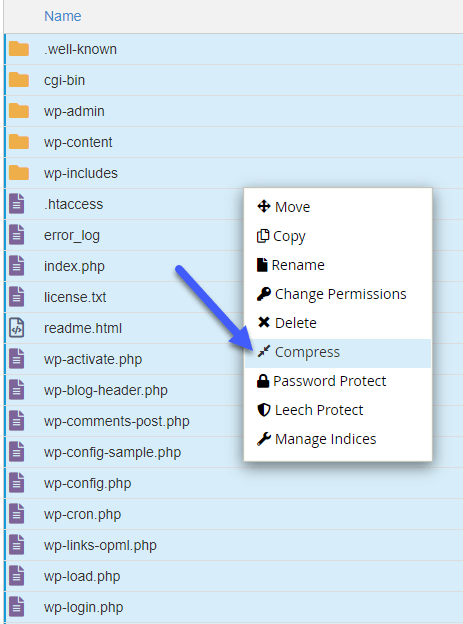
Bạn nên chọn định dạng .zip đặt tên sau đó chọn Compress Files.

Bạn sẽ thấy tên tệp mới, nhấp chuột phải vào nó và chọn Download.

Nếu bạn cần nhiều thông tin hơn về sao lưu dữ liệu có thể xem hướng dẫn cách backup dữ liệu WordPress của mình tại đây.
#3 – Backup Database của Hosting cũ
Tiếp theo bạn hãy truy cập phpMyadmin, chọn tên Database của Website.
Nếu bạn không biết database nào của Website cần backup thì có có thêm xem hướng dẫn cách tìm tên database của Website WordPress.
Chọn mục Xuất (Export).
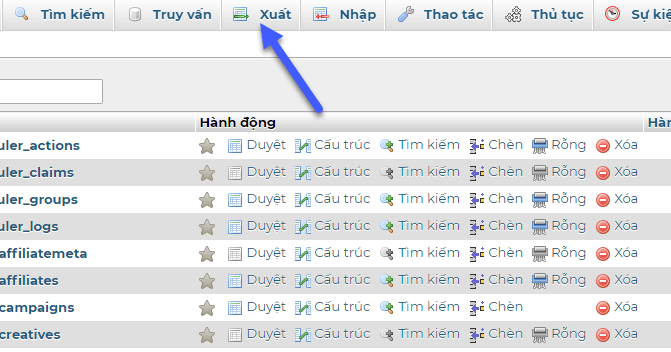
Tiếp tục chọn định dạng SQL và nhấn Thực hiện (Go).

Một pop-up hiện lên mở ra đường dẫn thư mục trên máy tính, hãy chọn nơi bạn muốn lưu vào. Nên để cùng với tệp .zip đã tải về ở trên.
#4 – Upload dữ liệu lên Hosting mới
Cũng như các bước trên nhưng bây giờ bạn truy cập Cpanel của Hosting mới và thực hiện thao tác restores dữ liệu WordPress.
Vào File Manager và tìm đến thư mục bạn muốn chứa dữ liệu, nếu như bạn sử dụng tên miền chính của host thì tìm đến thư mục public_html. Còn tên miền khác thì nó thường là thư mục theo tên miền.
Chọn upload sau đó tìm đến thư mục chứa file đã tải về máy tính trước đó.

Quá trình này có thể mất vài phút để file tải lên vì nó thường khá nặng.
Khi đã tải lên thành công bạn nhấp chuột phải chọn Extract để giải nén.

Xong rồi thì bạn nên xóa luôn file .zip cho đỡ làm nặng và chiếm dung lượng host.
#5 – Di chuyển Database sang Hosting mới
Phần này khá quan trọng vì chuyển database thường rất dễ xảy ra sự cố ngoài ý muốn.
Trên Cpanel hãy tìm và chọn mục MySQL Database Wizard để tiến hành tạo database mới trước khi nhập dữ liệu.
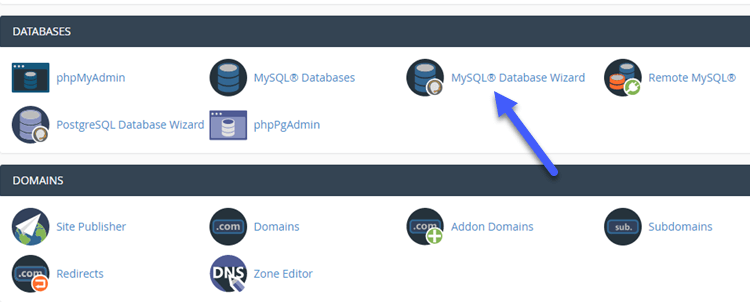

Nếu bạn thấy chưa quen với thao tác này thì mình khuyên bạn nên xem hướng dẫn tạo database trên WordPress để nắm bắt một cách rõ nhất. Bạn sẽ nhiều lần dùng tới.
Tiếp đến hãy truy cập phpMyadmin, sau đó tìm đến tên database vừa tạo và chọn Nhập (Import).
Tiếp theo hãy nhấn "chọn tệp" để tìm đến tệp database đã tải về trước đó. Cuối cùng nhấn nút thực hiện (Go) để tải lên.

Lưu ý: Nếu như database của bạn có kích thước từ 105MB trở lên thì cần phải liên hệ với bộ phận support để họ nhập giúp bạn bằng lệnh.
#6 – Chỉnh sửa thông tin cơ sở dữ liệu
Để WordPress của bạn hoạt động trên hosting mới thì bạn cần phải kết nối database mới với mã nguồn đã backup lại với nhau.
Lý do vì khi chuyển qua hosting mới bạn đã tạo database mới.
Trong khi đó mã nguồn lại còn giữ thông tin database cũ.
Vì vậy bây giờ bạn cần kết nối lại.
Để thực hiện điều này hãy truy cập thư mục chứa các file của Website mới, sau đó tìm đến tệp wp-config.php.
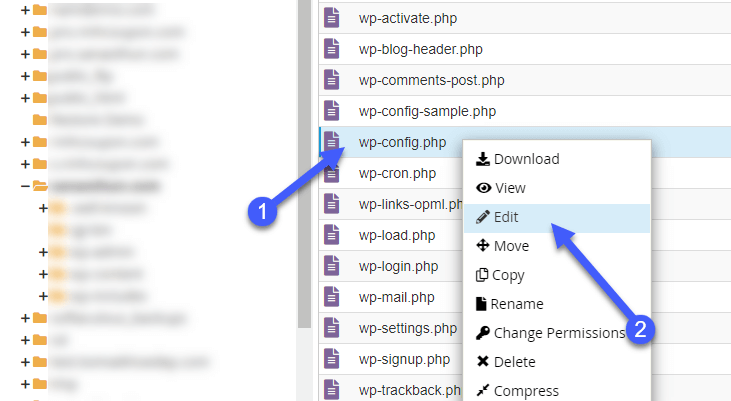
Mở nó ra và tìm thay đổi các thông tin sao cho tương tự như lúc bạn tạo database mới.
/** The name of the database for WordPress */
define( ‘DB_NAME’, ‘ Tên Database mới’ );
/** MySQL database username */
define( ‘DB_USER’, ‘User của Database mới’ );
/** MySQL database password */
define( ‘DB_PASSWORD’, ‘Mật khẩu của Database mới)’ );
/** MySQL hostname */
define( ‘DB_HOST’, ‘localhost’ );
(Nhớ thay các giá trị tương ứng như lúc bạn tạo database).
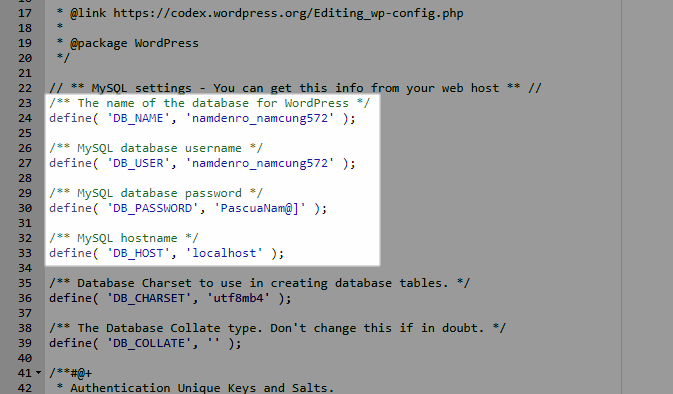
#7 – Thử nghiệm
Mặc dù với các bước trên thì gần như nó sẽ hoạt động sau khi bạn trỏ tên miền về Hosting mới. Tuy nhiên nếu như bạn muốn chắc chắn thì có thể thử nghiệm bằng cách đánh lừa máy tính của bạn để nó nghĩ rằng bạn đã trỏ tên miền.
Để làm điều này trước hết bạn cần biết được IP của máy chủ mới.
Nếu không biết tìm thế nào bạn hãy truy cập Cpanel tìm đế mục Server Infomation.
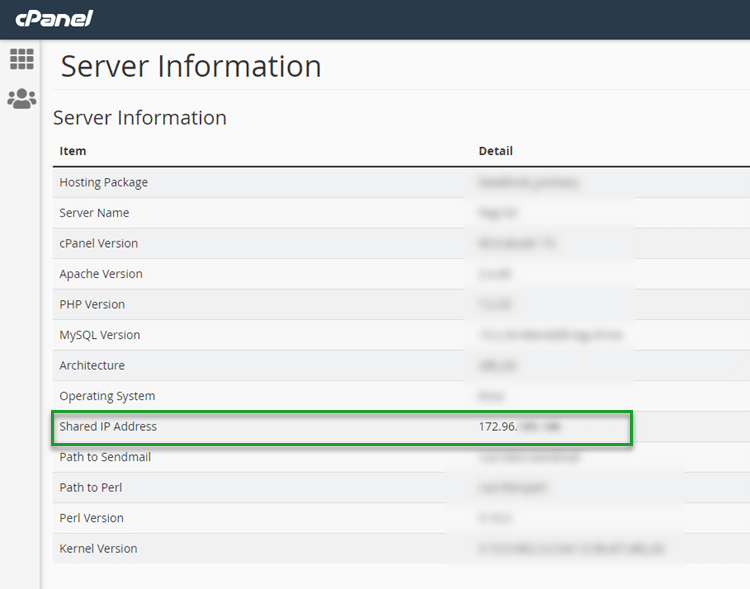
Bây giờ hãy thêm một chuỗi ký tự có dạng thế này vào tệp hosts trên máy tính.
DiaChiIP tenmiencuaban.com
Trong đó:
DiaChiIP là địa chỉ IP của host.
tenmiencuaban.com là địa chỉ website muốn chuyển.
Đối với Window bạn có thể tìm tệp host theo cấu trúc:
C:\Windows\System32\drivers\etc
Đối với Mac:
sudo nano /private/etc/hosts
Khi đã thấy mọi thứ hoạt động tốt, thì bạn đã có thể thực hiện bước cuối cùng.
#8 – Trỏ tên miền về Hosting mới
Bước này chắc mình không phải nói thêm, trỏ tên miền về hosting là một kỹ thuật vô cùng cơ bản mà mọi quản trị viên phải biết. Nếu không biết bạn đừng nên quản trị.
Vì vậy bạn có thể xem hướng dẫn cách trỏ tên miền về hosting của mình.
Okay, khi xong bước này thì coi như bạn đã chuyển Hosting thành công.
Một số câu hỏi thường gặp
Trong quá trình chuyển Hosting sẽ có một số bạn thắc mắc vài câu hỏi phổ biến dưới đây.
Chuyển Hosting có ảnh hưởng đến thứ hạng SEO
Hầu hết các bạn sẽ bị ám ảnh bởi việc đánh mất thứ hạng khi thực hiện những thao tác kỹ thuật phức tạp.
Trên thực tế chuyển Hosting chỉ đơn thuần là đem dữ liệu từ nơi này sang một nơi khác. Giống như bạn chuyển đồ từ nhà cũ sang nhà mới. Vì vậy hầu như không có bất kỳ ảnh hưởng nào đến SEO.
Vì vậy bạn hãy yên tâm, ảnh hưởng thứ hạng SEO chỉ xảy ra khi bạn di chuyển WordPress sang một tên miền khác.
Làm thế nào để mình cài SSL?
Khi trỏ domain về Hosting mới, có thể SSL sẽ không hoạt động với WordPress của bạn. Nhiệm vụ của bạn là tìm đến Cpanel chọn mục SSL/TLS Status và bật SSL mới.
Nếu hosting trước đó của bạn chưa được cài SSL miễn phí thì bạn cần làm thêm một bước nữa.
Truy cập vào giao diện quản trị WordPress, chọn Settings-> General. Sau đó sửa URL thành dạng https://tenmiencuaban.com.
Mình có cần chuyển tên miền sang nhà cung cấp hosting mới?
Không nhất thiết bạn phải để tên miền và hosting cùng một nơi. Đơn giản vì cả 2 hoạt động một các độc lập.
Hơn nữa nơi cung cấp hosting thì chất lượng tên miền không được tốt và giá đắt hơn so với một công ty chuyên về tên miền như Namecheap hoặc Godaddy.
Mình không đăng nhập được vào WordPress
Mình không muốn bạn gặp trường hợp này nhưng đôi khi mọi chuyện sẽ không suôn sẽ như mong đợi.
Tuy nhiên bạn không cần lo.
Hãy kiểm tra lại thông tin kết nối database mới và tệp wp-config.php đã trùng nhau chưa.
Ngoài ra, quá trình trỏ tên miền cũng cần có một chút thời gian để DNS được cập nhật.
Mình có nên xóa dữ liệu trên Hosting cũ?
Sau khi chuyển hosting thành công, mình khuyên bạn đừng vội xóa dữ liệu trên hosting cũ. Phòng một số trường hợp ngoài ý muốn thì có khi bạn sẽ cần tới.
Nếu hosting cũ của bạn sát ngày hết hạn thì bạn nên giữ lại các file đã backup ban đầu.
Khi hosting cũ hết hạn thì đơn vị cung cấp của bạn sẽ xóa sạch dữ liệu để nhường chỗ cho khách hàng mới của họ.
Lời kết
Hy vọng qua bài viết này bạn đã biết cách chuyển hosting WordPress sang nhà cung cấp mới.
Nhìn chung nó cũng khá dễ dàng.
Bạn chỉ cần biết các thao tác quản trị hosting cơ bản như tải các dữ liệu cần thiết về máy tính, sau đó lại tải nó qua hosting mới và kết nối lại cơ sở dữ liệu.
Cuối cùng trỏ tên miền về hosting mới để nó hoạt động.
Mình cũng mong rằng bạn sẽ chọn được một hosting chất lượng để gắn bó lâu dài thay vì phải thực hiện các thao tác kỹ thuật như vậy. Nếu bạn không chắc nên chọn hosting nào thì mình gợi ý bạn nên chọn Hawkhost hoặc A2Hosting.
Rất hiếm có hosting quốc tế nào vượt qua 2 cái tên này.
Và nên nhớ rằng, dù có chuyển hosting thành công thì bạn cũng nên giữ lại một 1-2 bản backup đề phòng một số trường hợp không mong muốn.
Ngoài ra, để xứng đáng với chất lượng Hosting mới thì bạn cũng nên sử dụng một theme WordPress chuẩn SEO để phát triển công việc một cách tối ưu nhất.
Bạn đã làm được rồi chứ? Cho mình biết câu trả lời trong comment bên dưới và đừng quên share để mọi người biết đến nhiều hơn nhé!